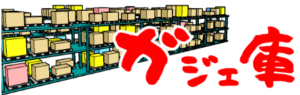360度3DVRゴーグルを持つのはこれで3台目(笑)Arealer 3D VRメガネ 3Dゴーグルについて他とは違う点について簡単にまとめてレビューします
このページの目次
Arealer 3D VRメガネについて

- 本体
- レンズ拭き
- 説明書(なぜか同じものが2冊)
レンズの汚れは3DVRを見る上で地味に大きく影響してくるので、使用前にレンズについてる透明なテープをとるのを忘れず、汚れてたら綺麗に拭いてから使ってください
スマホの固定方法は接着式

VRゴーグルのスマートフォンの固定方法は、バネを使って挟むものや、スポンジで押し付けるなど、様々な形式がありますが、こちらは粘着マットにペタっと張り付けて固定するタイプです。これの利点としては、VR体験中にちょっとやそっとの衝撃じゃ画面がずれる事はないという点です
対応サイズは3.5~6インチという事で、私のIPHONE SEで4インチでぜんぜん余裕あったので大き目のスマートフォンでも大丈夫です
視点・焦点距離が片方ずつ調整できる

他のVRゴーグルは焦点距離をあわせる際、左右が均等に動くような機工になっていますが、Arealer 3D VRメガネは、視点・焦点距離ともに片方ずつレンズの位置が調整できるので、目の距離が均等ではない、片方に若干よっているというケースにも幅広く微調整で対応できます
メガネ(小型)着用でも利用できる!
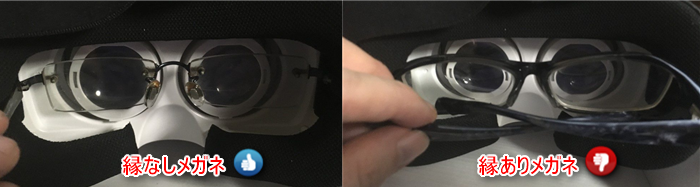
全てのメガネに対応しているとは言いません。私の所有している淵なしフレームタイプの小型のメガネであれば、すっぽりとゴーグル内に収まりました。ただ、縁ありのがっちりフレームタイプのメガネだと入らなかったので、メガネによりけりといった所です
イヤホンや充電穴もついてます

ゴーグル右側にイヤホンや充電ケーブルを接続する穴があるので、充電しながら利用できます。充電ケーブルやイヤホンで首の可動域が制限される事もあるので、有線イヤホンではなくBluetooth接続可能なイヤホンをおすすめします
GoogleCardbordなどのアプリで操作が可能
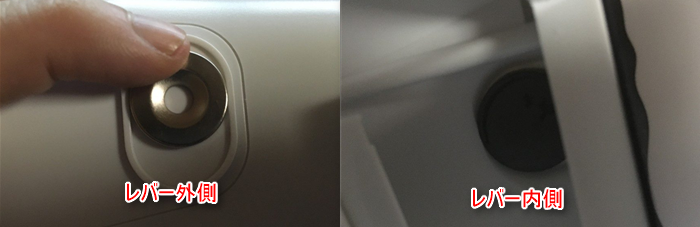
左側についている銀のなんかわっかみたいなのは、特定のアプリなどで操作できるコントローラー(レバー式のボタン)になっています。説明書にはGoogleCardbordアプリとbao feng mo jingという中華アプリに対応していると表記されていました
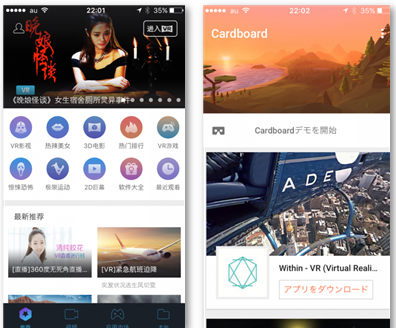
bao・・なんちゃらは開いた瞬間訳ワカメだったので即消し、GoogleCardbordアプリのデモを試してみた所、所々でアクションを求められた際に、アクションポイントに視点を向けて、ゴーグル左側スイッチ式レバーを下げると、次の画面へと移行したので、ボタン操作の変わりのようですね。動作は正常に確認できました
頭を固定するバンドの長さを調整できる

頭を固定するバンドはデフォルトで結構大き目、かぶってみた所緩い感じでしたが、上、左右の3点で長さを調整できるため、締め付けの方向を微調整できるのも非常にうれしいポイント
Arealer 3D VRメガネ 3DゴーグルはVR体験としてはどうか?
これについては、すでにVRゴーグルは3台目なので、はっきり言います
再生する映像の画質(2160p)で左右されるため特に問題はなし!
再生する映像の画質(2160p)で左右されるため特に問題はなし!
十分360度3DVR体験が可能です!
他のVRゴーグルについても情報を記載していますので、気になったらどうぞ